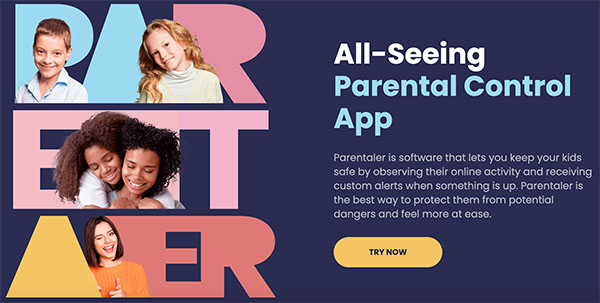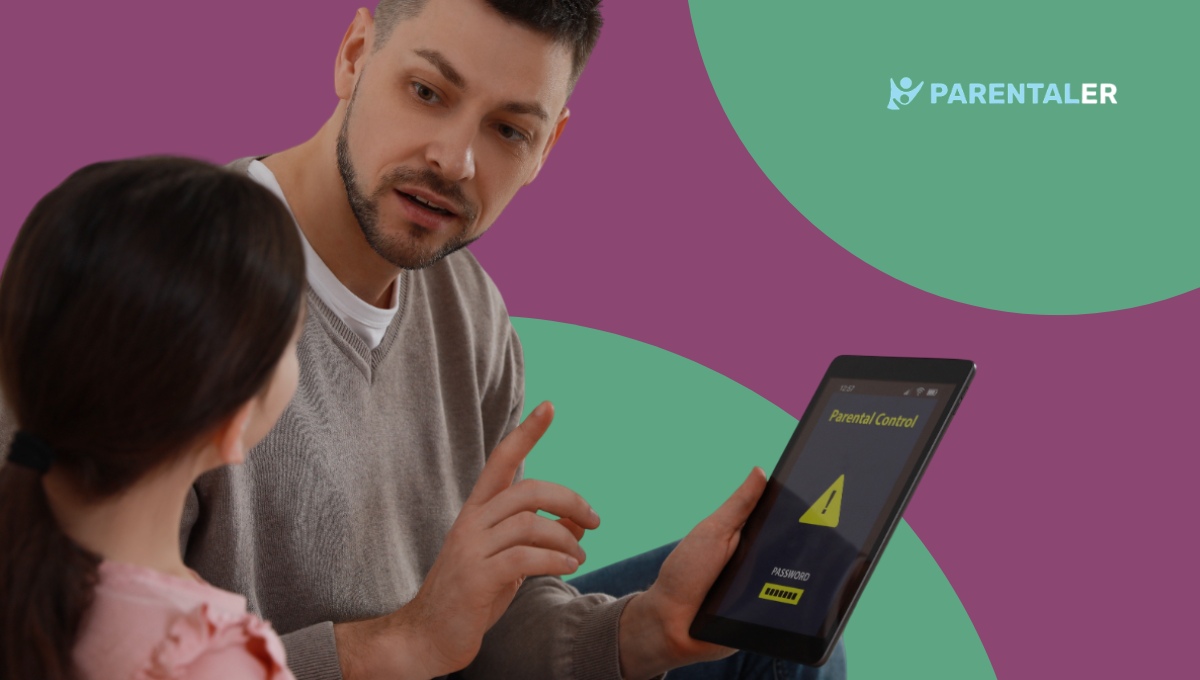
Google Chrome stał się jednym z najpotężniejszych narzędzi wykorzystywanych przez ludzi do wyszukiwania informacji w Internecie. Według Google, w 2024 roku liczba użytkowników przeglądarki Google liczba wyszukiwań osiągnęła 85,5 miliarda. Może to być dobra wiadomość dla firmy, ale dla rodziców oznacza to, że dzieci będą miały dostęp do milionów informacji umieszczonych w Internecie. Aby je chronić, najlepszą opcją jest użycie kontroli rodzicielskiej w celu ograniczenia dostępu.
Jak więc korzystać z kontroli rodzicielskiej w przeglądarce Chrome, aby zapewnić dzieciom bezpieczeństwo? Jakie są narzędzia kontroli rodzicielskiej w przeglądarce, które pomagają chronić dzieci? W tym wpisie nasz gościnny autor odpowie na wszystkie te pytania i dostarczy cennych informacji na temat poruszania się po tym procesie.
Czy można umieścić kontrolę rodzicielską w Google Chrome?
Jako zatroskany rodzic, który chce wiedzieć, czy może uczynić przeglądarkę Chrome bezpieczną dla dzieci, powinieneś wiedzieć, że jest to możliwe. Ponieważ większość informacji online jest przeznaczona dla dorosłych, istnieje potrzeba zapewnienia bezpieczeństwa dzieciom. Aby umożliwić rodzicom ograniczenie dostępu do niektórych informacji przed ich dziećmi, Google zapewnia wbudowane narzędzie kontroli rodzicielskiej. Użytkownicy mają również możliwość korzystania z aplikacji innych firm w postaci rozszerzeń, które pomagają stworzyć przeglądarkę Chrome bezpieczną dla dzieci.
Ci, którzy chcą korzystać z wbudowanej funkcji Google Chrome, będą musieli skorzystać z podstawowych opcji dostępnych w przeglądarce. Pozwala to rodzicom kontrolować takie rzeczy, jak bezpieczne wyszukiwanie i nadzorowane profile. Jeśli jednak chcesz mieć większą kontrolę, powinieneś użyć narzędzi takich jak Parentaler, aby zapewnić bezpieczeństwo swoim dzieciom.
Jak skonfigurować kontrolę rodzicielską w Google Chrome?
Jeśli zastanawiasz się, jak włączyć kontrolę rodzicielską w Chrome, powinieneś wiedzieć, że istnieje na to kilka sposobów. Dzięki tym wskazówkom powinieneś być w stanie zobaczyć, co widzą twoje dzieci, a także zarządzać tym, do czego mają dostęp. Istnieją funkcje, które zarządzają czasem spędzanym przez dziecko przed ekranem podczas korzystania z przeglądarki, podczas gdy inne mogą wymagać użycia aplikacji Google Family.
Aby uzyskać dogłębny wgląd w to, jak korzystać z tej funkcji kontroli rodzicielskiej, będziemy musieli przyjrzeć się wszystkim możliwościom w nadchodzących sekcjach.
Parentaler - Najlepsze zewnętrzne narzędzie do kontroli rodzicielskiej w przeglądarce Chrome
Jako szybko rozwijające się narzędzie bezpieczeństwa internetowego, Parentaler pomaga umieścić "kontrolę" w kontroli rodzicielskiej. Jest to narzędzie, które ma na celu wypełnienie luki między rodzicami a codziennymi czynnościami wykonywanymi przez dzieci na różnych urządzeniach.
Z pozoru Parentaler to aplikacja, która ogranicza dostęp online do bezpiecznych poziomów. Jednak jako zaawansowane narzędzie, Parentaler oferuje znacznie więcej niż tylko ograniczenia dostępu. Jego kluczowe funkcje obejmują monitorowanie aktywności online i blokowanie szkodliwych kanałów, a także dostarczanie alertów o aktywności telefonu w czasie rzeczywistym.
Co więcej, Parentaler oferuje bardziej elastyczną i kompleksową kontrolę rodzicielską dla Chrome. Oto niektóre z innych wyróżniających się cech, którymi rodzice mogą się cieszyć dzięki Parentaler:
- Łatwe w użyciu funkcje.
- Zdalne zarządzanie i kontrola.
- Dokładne usługi śledzenia.
- Ogólna satysfakcja użytkownika.
Jak korzystać z Parentaler
Mówiąc o jego zaletach, fakt, że Parentaler jest dość łatwy w użyciu, przyciągnął miliony użytkowników na całym świecie. Chcesz dołączyć do tego grona? Proces ten jest szybki i łatwy w użyciu, niezależnie od posiadanej wiedzy technicznej. Aby rozpocząć korzystanie z aplikacji Parentaler w Chrome, wykonaj kilka poniższych kroków:
- Otwarty parentaler.com w przeglądarce Chrome i utwórz konto lub zaloguj się, jeśli już je masz.
- Postępuj zgodnie z instrukcjami, aby pobrać i zainstalować aplikację na urządzeniu dziecka.
- Monitoruj historię przeglądarki dziecka i blokuj wszelkie nieodpowiednie witryny lub aplikacje.
Wypróbuj wbudowaną kontrolę rodzicielską w Google Chrome
Chociaż aplikacja Parentaler link oferuje znacznie bezpieczniejszy i bardziej wszechstronny system kontroli, ważne jest, aby pamiętać, że wbudowana kontrola rodzicielska w Google Chrome oferuje użyteczną alternatywę. Jest to system kontroli w aplikacji w ustawieniach Chrome, który włącza ograniczenia bezpieczeństwa, takie jak SafeSearch.
Oczywiście wbudowana kontrola może być dobrym miejscem do rozpoczęcia przygody z kontrolą rodzicielską. Należy jednak pamiętać, że funkcja ta kontroluje tylko opcje wyszukiwania Google i jest praktycznie bezsilna w przypadku innych witryn.
Konfiguracja SafeSearch
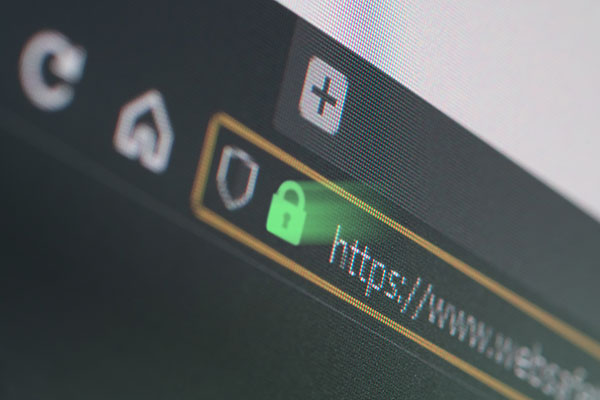
The Google SafeSearch jest również łatwą w użyciu alternatywą dla kontroli rodzicielskiej na telefonie dziecka. Jednak jej ograniczona funkcjonalność jest często wadą dla użytkowników. Oto jak skonfigurować SafeSearch w 3 prostych krokach.
- Otwórz przeglądarkę Chrome i upewnij się, że konto Google dziecka jest zalogowane na Twoim urządzeniu.
- Kliknij pasek adresu i wyszukaj Google.com/preference. Po załadowaniu strony zobaczysz stronę ustawień wyszukiwania.
- Następnie należy zwrócić uwagę na opcję filtra SafeSearch. Następnie zaznacz pole wyboru, a funkcja SafeSearch Twojego dziecka zostanie ograniczona.
Utwórz profil dziecka

Pierwszym krokiem do zapewnienia bezpiecznej dla dzieci przeglądarki Chrome jest utworzenie profilu dziecka. Jednak proces ten może być często nieco zagmatwany, zwłaszcza jeśli nie wiesz, jak się do tego zabrać. Utknąłeś próbując utworzyć profil swojego dziecka? Oto proste kroki, które ci pomogą.
- Utwórz nowe konto Google dla swojego dziecka przy użyciu jego danych osobowych.
- Teraz chcesz dodać ich konto do aplikacji Family Link, aby ułatwić obsługę.
- Użyj aplikacji Family Link, aby uzyskać dostęp do konta dziecka i kontrolować je.
- Kliknij nowe konto na swoim urządzeniu i zaloguj się do Chrome przy użyciu danych nowego konta.
Gdy skończysz, masz nie tylko dostęp do podstawowych ustawień Chrome, ale możesz także blokować witryny, sprawdzać historię przeglądania, a nawet przeglądać ich działania incognito. Inne korzyści obejmują kontrolę czasu przed ekranem (z aplikacji Family Link) i usuwanie aplikacji z zaawansowanymi ustawieniami.
Blokowanie określonych stron internetowych w Google Chrome

Podczas gdy wbudowana kontrola rodzicielska przeglądarki może również zapewnić dostęp do ograniczonych wyników wyszukiwania w Google, często jest ona bezradna w przypadku innych stron internetowych. Z pomocą linków rodzinnych i rozszerzeń kontroli rodzicielskiej Chrome można jednak jednym kliknięciem zablokować wiele różnych stron internetowych.
Wnioski
Dzięki kontroli rodzicielskiej w przeglądarce Chrome możesz nie tylko obserwować, ale także angażować się w to, do których stron internetowych Twoje dziecko ma dostęp. Oznacza to, że jeśli odpowiednio ustawisz kontrolę, możesz mieć znaczną kontrolę nad ich aktywnością online i zbliżyć się o krok do zostania idealnym rodzicem.